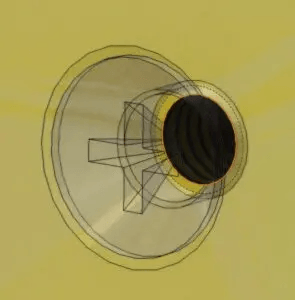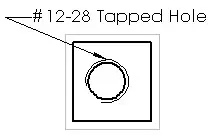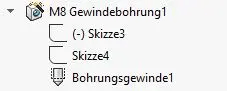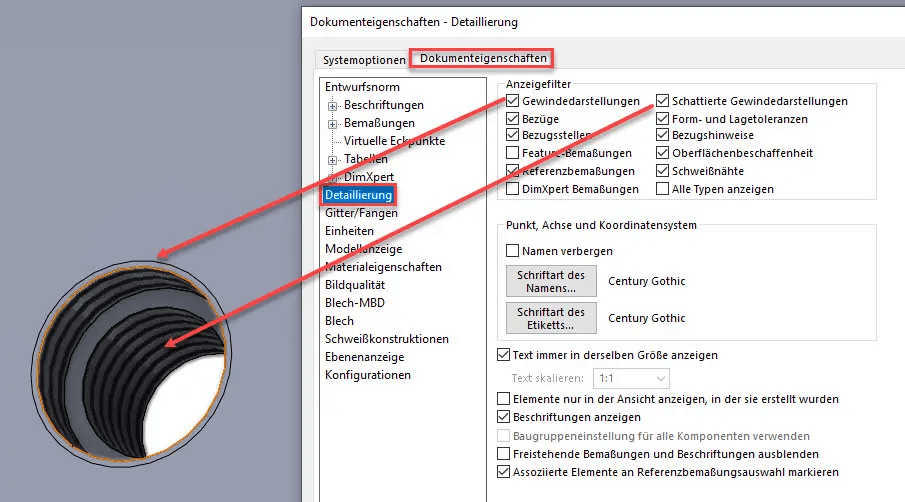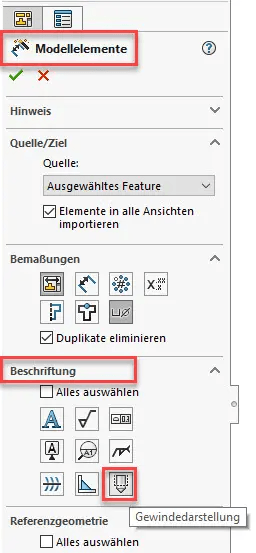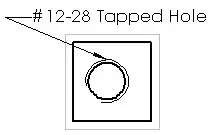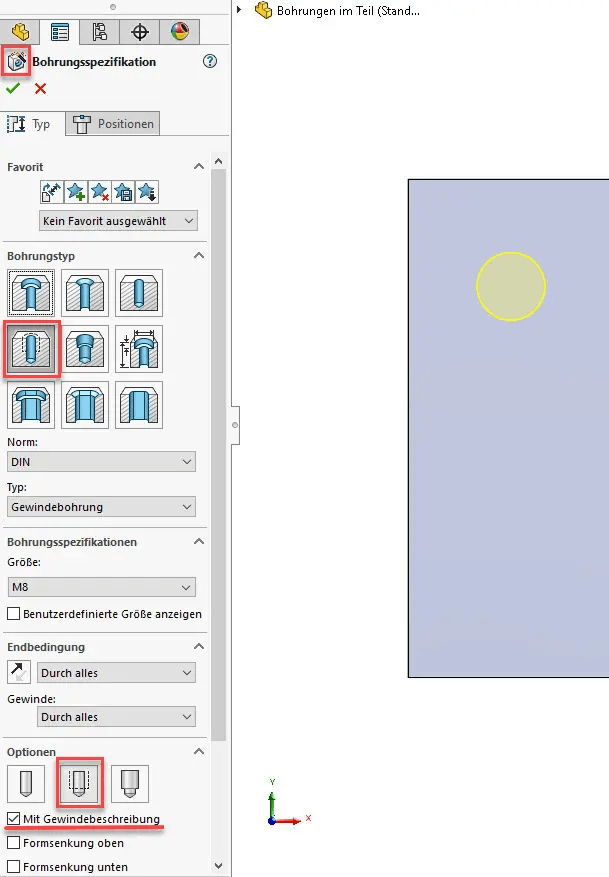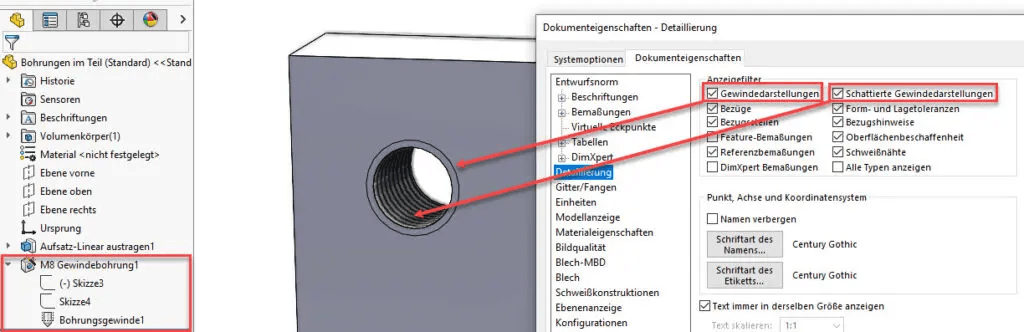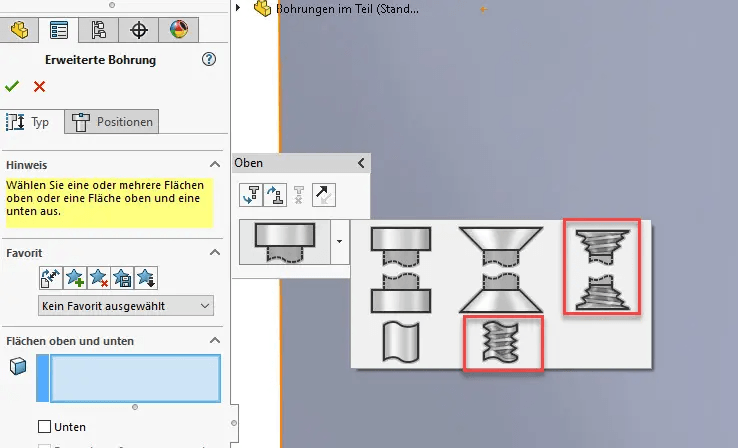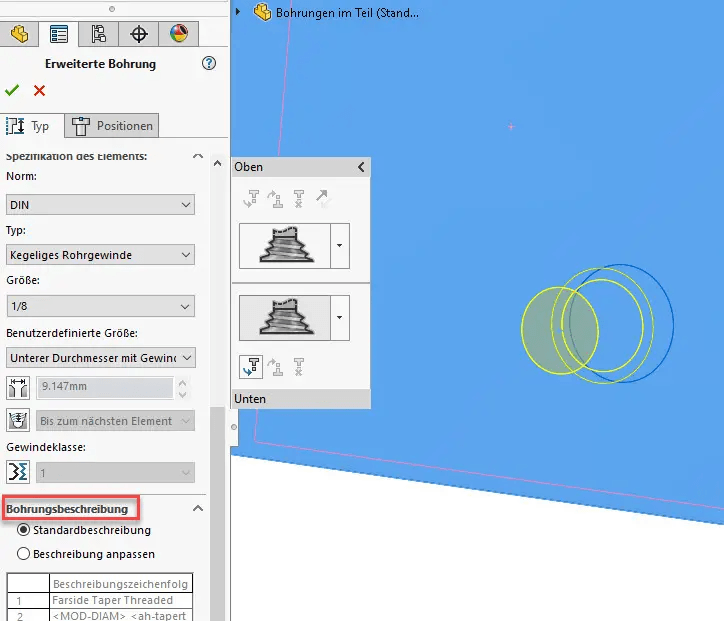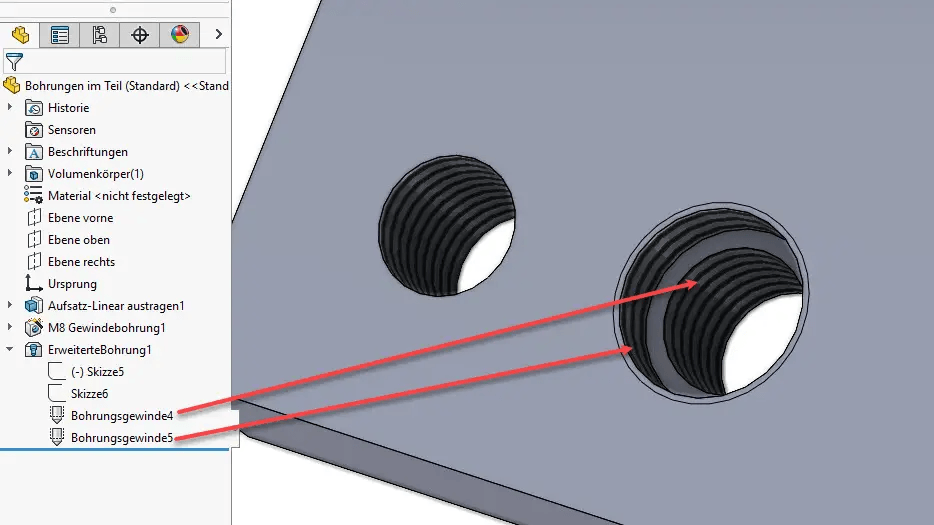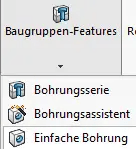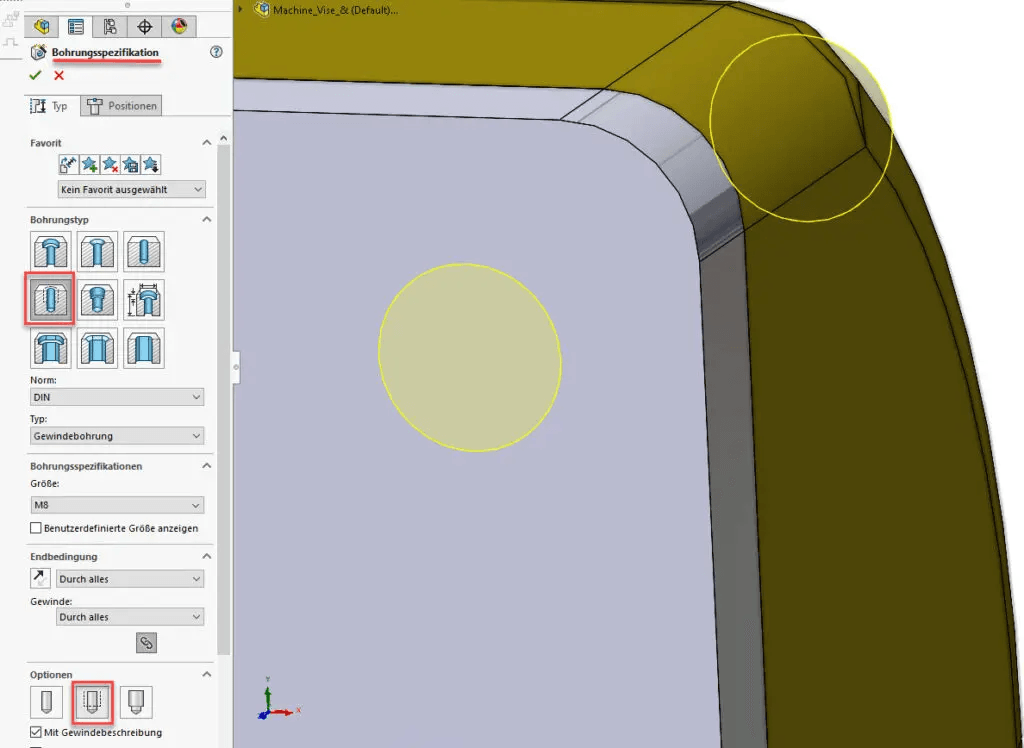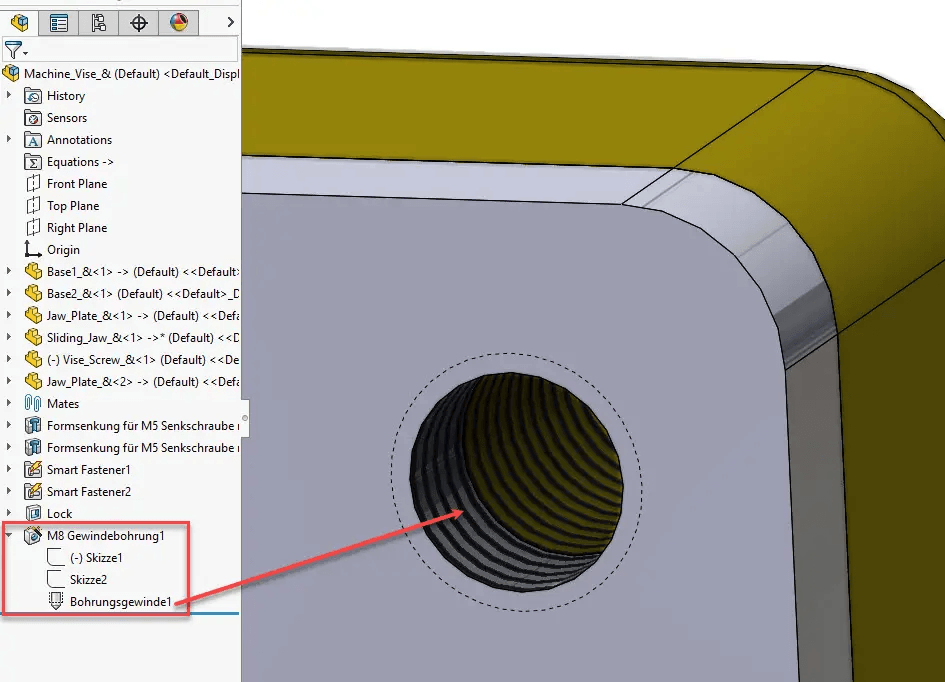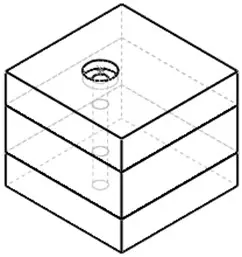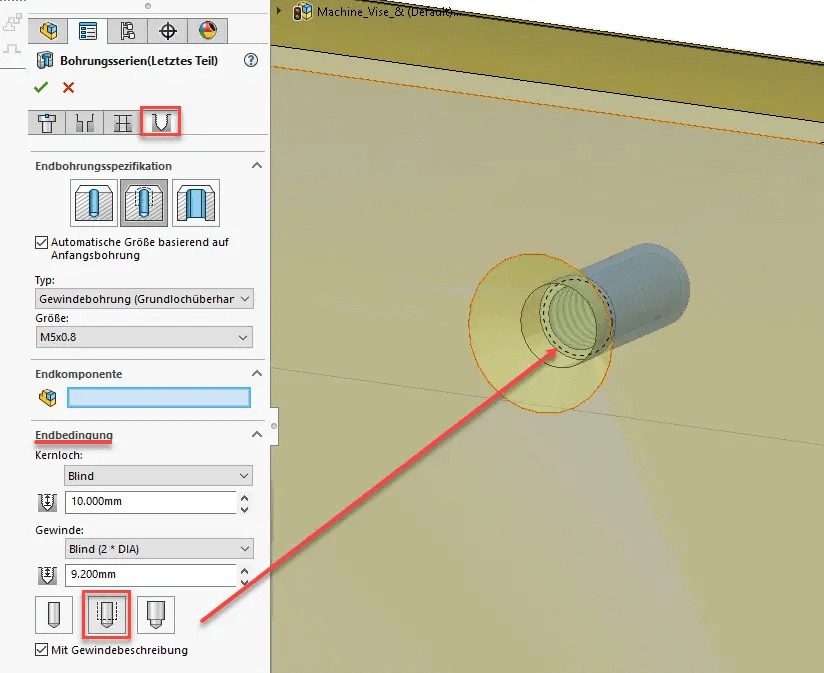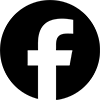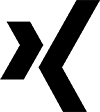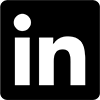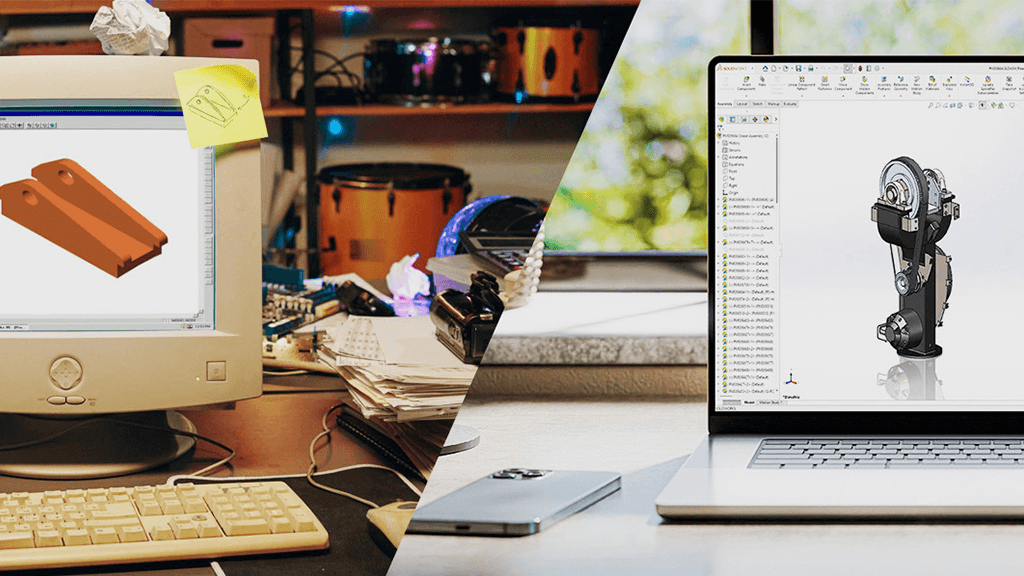SOLIDWORKS Gewindedarstellung.

Gewinde lassen sich in SOLIDWORKS auf vielfältige Art und Weise darstellen. Zum einen können Gewinde mit dem Feature Gewinde konstruiert werden. Dabei ist es egal, ob Außen- oder Innengewinde. Zum anderen gibt es viele grafische Möglichkeiten der Gewindedarstellung. Sie können das Gewinde von Gewindebohrungen im Grafikbereich anzeigen lassen. Mit dem Feature Gewindebolzenassistent lassen sich Außengewinde performant erzeugen. Diese werden als schattiertes Bild auf der Fläche erstellt. Lesen Sie dazu unseren Blog – SOLIDWORKS Außengewinde
Mit dem Feature Gewindedarstellung können Sie schattierte Gewinde auf Teile-, Baugruppen- und Zeichnungsebene erstellen. Sie können aber auch eine Gewindebeschreibung anzeigen lassen.
In diesem Blogbeitrag werden wir Ihnen all diese Möglichkeiten vorstellen. Wir beginnen mit der Erstellung von Gewinde und zeigen Ihnen die verschiedenen Versionen auf.
SOLIDWORKS Gewinde
Feature Gewinde:
Es gibt Beispiele, bei denen es notwendig und sinnvoll ist, das Gewinde zu konstruieren. Um diese Gewindedarstellungen zu erhalten, steht Ihnen in SOLIDWORKS das Feature „Gewinde“ zur Verfügung.
Das Gewindefeature bietet Ihnen grundsätzlich zwei Möglichkeiten zur Erstellung von Gewinde – Gewinde ausschneiden und Gewinde extrudieren. Das Gewinde kann jeweils rechts- oder linksgerichtet sein.
Dabei werden mit Profilskizzen spiralförmige Gewinde auf zylindrischen Kanten oder Flächen erstellt und Sie können benutzerdefinierte Gewindeprofile als Bibliotheks-Features speichern.
Mit dem Werkzeug Gewinde wird das Gewinde nicht automatisch an das Modell angepasst. Es beschleunigt die Erstellung eines linear ausgetragenen oder ausgeschnittenen Gewindes auf einer Bohrung oder Welle, basierend auf dem ausgewählten Profil.
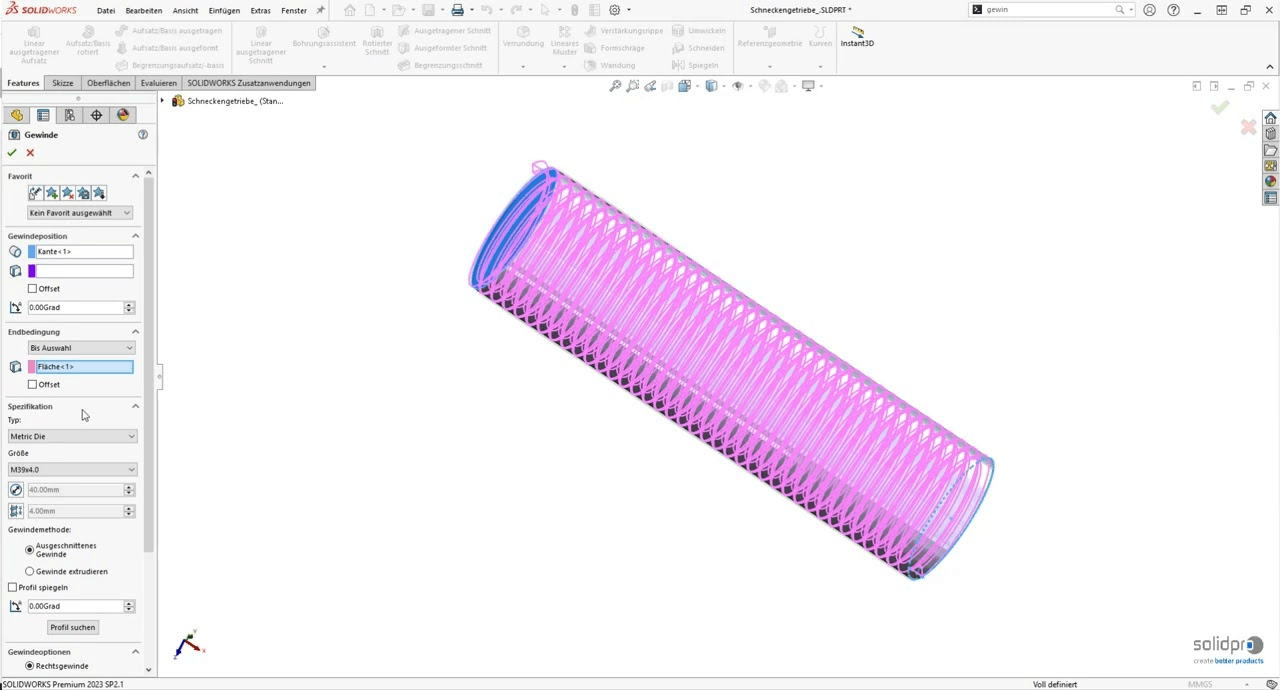
Mit dem Laden des Inhalts akzeptieren Sie, dass dabei Daten an Drittanbieter übersendet werden.
Weitere InformationenAnleitung zur Erstellung von Gewinde am Beispiel des Schneckengetriebes
Da ein reell konstruiertes Gewinde die Performance beeinträchtigen kann, gibt es auch die Möglichkeit, das Gewinde mit Gewindedarstellung und Gewindebeschreibung anzuzeigen. Dabei wird das Gewinde nicht erzeugt, sondern nur grafisch angezeigt. Lesen Sie dazu weiter im Blog.
SOLIDWORKS Gewindedarstellung
Um keine echten Gewinde zu einem Modell hinzufügen zu müssen, verwenden Sie das Feature „Gewindedarstellung“. Damit lassen sich die Attribute einer bestimmten Bohrung beschreiben.
Feature Gewindedarstellung:
Eine Gewindedarstellung stellt den Innendurchmesser eines Gewindes auf einem Aufsatz oder den Außendurchmesser eines Gewindes auf einer Bohrung dar und kann eine Bohrungsbeschreibung in Zeichnungen enthalten.
Eine Gewindedarstellung stellt den Innendurchmesser eines Gewindes auf einem Aufsatz oder den Außendurchmesser eines Gewindes auf einer Bohrung dar und kann eine Bohrungsbeschreibung in Zeichnungen enthalten.
Sie können Gewindedarstellungen in einem Teil, einer Baugruppe oder auf einer Zeichnung anbringen. In Zeichnungen können Sie zusätzlich einen Bezugshinweis mit einer Gewindebeschreibung anfügen.
Hinweis: Eine Gewindedarstellung unterscheidet sich von anderen Beschriftungen dadurch, dass es sich hierbei um ein absorbiertes Feature des Elements handelt, an das sie angefügt ist. So befindet sich die Gewindedarstellung einer Bohrung neben den Skizzen, die zur Erstellung der Bohrung verwendet wurden, im FeatureManager als Gewindedarstellung1 unter dem Bohrungs-Feature .
In diesem Beispiel als „Bohrungsgewinde1“ unter der M8 Gewindebohrung neben den Skizzen Skizze3 und Skizze4.
Gewinde anzeigen im Modell
Die Sichtbarkeit einer Gewindedarstellung richtet sich nach der Sichtbarkeit des übergeordneten Features im Modell. Wenn Sie den Anzeigemodus wechseln oder Komponenten ausblenden, ändert sich die Sichtbarkeit der Gewindedarstellungen automatisch.
Um Gewindedarstellungen schattiert anzuzeigen, klicken Sie auf Optionen . Wählen Sie auf der Registerkarte Dokumenteigenschaften die Option Detaillierung aus. Wählen Sie unter Filter anzeigen die Option Schattierte Gewindedarstellung.
Gewinde anzeigen auf der Zeichnung
Gewindedarstellungen in Teildokumenten werden in Zeichenansichten automatisch eingefügt. Je nach Anzeigeart wird entweder nur die Gewindedarstellung in Form des Kreises oder aber auch noch die schattierte Gewindedarstellung angezeigt. Über die Dokumenteigenschaften -> Detaillierung haben Sie die Wahl, was Sie angezeigt haben möchten.
Um Gewindedarstellungen aus Baugruppendokumenten in Zeichnungen einzufügen, klicken Sie auf Einfügen -> Modellelemente und dann auf Gewindedarstellung.
Wenn eine Beschreibung für die Gewindedarstellung im Teil oder der Baugruppe definiert wurde, aber nicht in der Zeichnung angezeigt wird, können Sie die Beschreibung anzeigen, indem Sie die Option Beschreibung einfügen im Kontextmenü auswählen. Diese Beschreibung ist ein Bezugshinweis und es wird standardmäßig eine Hinweislinie an die Gewindedarstellung angefügt.

Mit dem Laden des Inhalts akzeptieren Sie, dass dabei Daten an Drittanbieter übersendet werden.
Weitere InformationenBidirektionalität zwischen Modell und Zeichnung
Wenn Sie während der Arbeit in einer Zeichenansicht eine Gewindedarstellung hinzufügen, wird Ihr Modell auf Teile- oder Baugruppen-Ebene aktualisiert und enthält dann ein Gewindedarstellungs-Feature.
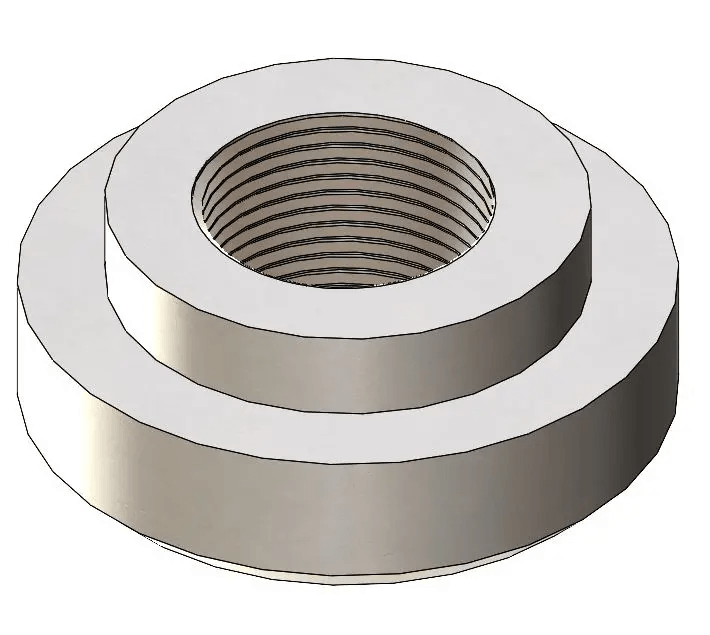
Mit dem Laden des Inhalts akzeptieren Sie, dass dabei Daten an Drittanbieter übersendet werden.
Weitere InformationenAnleitung zur Erstellung von Gewindedarstellungen am Beispiel einer Schraube
SOLIDWORKS Gewindedarstellung bei Bohrungen in Teilen
Auf Teile-Ebene stehen Ihnen der „Bohrungsassistent“ und die „Erweitere Bohrung“ zur Erzeugung von SOLIDWORKS Gewindedarstellung bei Bohrungen zur Verfügung.
Feature Bohrungsassistent:
Innerhalb des Bohrungsassistenten haben Sie die Möglichkeit, eine Gewindebohrung zu wählen. Wenn Sie unter Optionen die Gewindebeschreibung aktivieren, wird es im Modell hinzugefügt.
Feature Erweiterte Bohrung:
Mit dem Werkzeug Erweiterte Bohrung können Sie erweiterte Bohrungen von Flächen oben und unten definieren.
Um Gewindebohrungen mit SOLIDWORKS Gewindedarstellung zu erzeugen, können Sie hier zwischen „Konische Gewindebohrung Oben und Unten“ und Gerade Gewindebohrung“ auswählen.
Unter Bohrungsbeschreibung können Sie Bohrungsbeschreibungen anpassen, die der Reihenfolge und den erforderlichen Variablen für die Herstellung entsprechen und dann in Fertigungszeichnungen verwendet werden.
SOLIDWORKS Gewindedarstellung bei Bohrungen in Baugruppen
Auf Baugruppen-Ebene stehen Ihnen zwei Werkzeuge zur Verfügung, um Bohrungen mit Gewindedarstellungen zu erstellen: Bohrungsserie und Bohrungsassistent.
Feature Bohrungsassistent:
In SOLIDWORKS können Sie mit dem Feature „Bohrungsassistent“ Ihrer Bohrung Gewindedarstellungen hinzufügen.
Bei Gewindebohrungen mit Gewindedarstellungen, ist der Bohrungsdurchmesser der Durchmesser des Bohrers. Bei Gewindebohrungen ohne Gewindedarstellungen ist der Bohrungsdurchmesser der Außendurchmesser des Gewindes.
Feature Bohrungsserie:
Mit dem Werkzeug Bohrungsserie können Sie eine Reihe von Bohrungen in Teilen einer Baugruppe erstellen.
Die letzte zu bohrende Komponente kann mit einer Gewindebohrung versehen werden. Auch hier wird die Gewindedarstellung angezeigt.
Eine andere Art, in SOLIDWORKS Gewinde darzustellen, lesen Sie im Blog-Beitrag „SOLIDWORKS Außengewinde“.